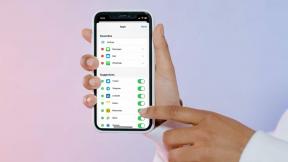Topp 4 måter å hvite ut tekst i PDF gratis
Miscellanea / / May 09, 2023
De fleste organisasjoner, bedrifter, bedrifter og offentlige avdelinger bruker PDF-filer til å dele konfidensiell informasjon. Du kan passordbeskytt en PDF-fil for å hindre uautorisert tilgang. Du kan også hvite ut eller redigere sensitive deler av en PDF for å holde nysgjerrige øyne unna. Heldigvis trenger du ikke betalt programvare for å fullføre jobben. Her er de beste måtene å hvite ut tekst i PDF gratis.

Du kan skjule den avgjørende informasjonen eller fjerne unødvendig tekst og innhold fra PDF-en. Du kan alltid konvertere PDF til en Word-fil og gjøre endringer i Microsoft Word eller Google Docs. Men det er en tidkrevende prosess. Bruk i stedet triksene nedenfor for å slette deler av en PDF.
1. Forhåndsvis app på Mac
Standard forhåndsvisningsapp på Mac er funksjonsrik. Bortsett fra å åpne bilder og PDF-er, har den også flere redigeringsverktøy. Slik kan du bruke forhåndsvisning på Mac til å hvite ut eller redigere tekst i PDF.
Trinn 1: Start Finder på Mac. Bla til PDF-en du vil redigere, og høyreklikk på den for å åpne PDF-filen i Preview.
Steg 2: Velg markeringsverktøylinjen øverst.
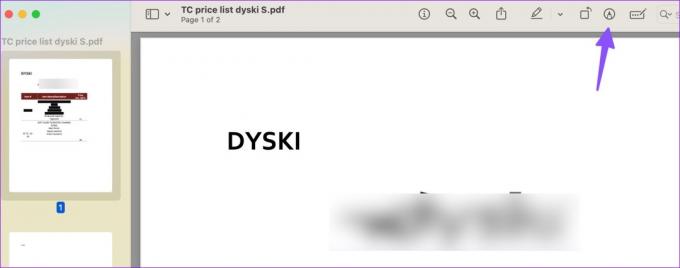
Trinn 4: Utvid formmenyen og velg en firkant.

Trinn 5: Vær oppmerksom på at forhåndsvisning ikke vil slette innholdet bak kommentaren. Utvid strek- og fargemenyen øverst og velg en hvit farge.
Trinn 6: Plasser den hvite firkantede boksen på det aktuelle stedet og skjul teksten og annet innhold.

Trinn 7: Hvis du helt vil slette innhold fra PDF, klikker du på Redact-menyen øverst.
Trinn 8: Bruk styreflaten eller musen til å tegne rundt innholdet du vil slette.
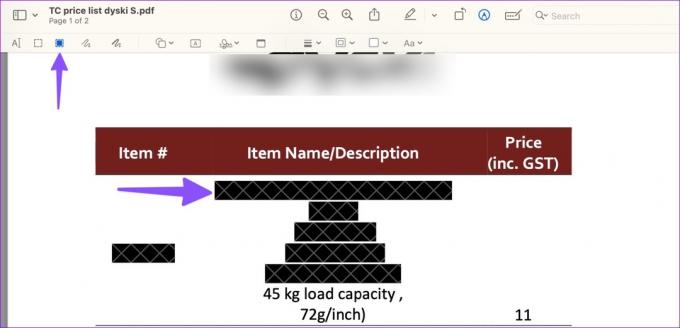
Trinn 9: Trykk på x-merket øverst for å lukke forhåndsvisning og lagre den redigerte PDF-filen.
Hvis Forhåndsvisning fungerer ikke, sjekk vårt dedikerte innlegg for å fikse problemet.
2. Liten PDF
Small PDF er et nettbasert PDF-redigeringsprogram for å gjøre nødvendige endringer mens du er på farten. Slik bruker du den til å hvite ut eller redigere tekst i PDF gratis.
Merk: Hvis du har PDF med konfidensiell informasjon, fraråder vi å laste den opp på nettet for å gjøre endringer. Du skal laste opp PDF-filen til en webserver. Det er i din interesse å holde deg til en offline PDF-editor.
Trinn 1: Besøk Small PDF på nettet.
Besøk Small PDF
Steg 2: Slipp eller velg PDF-filen fra skrivebordet.
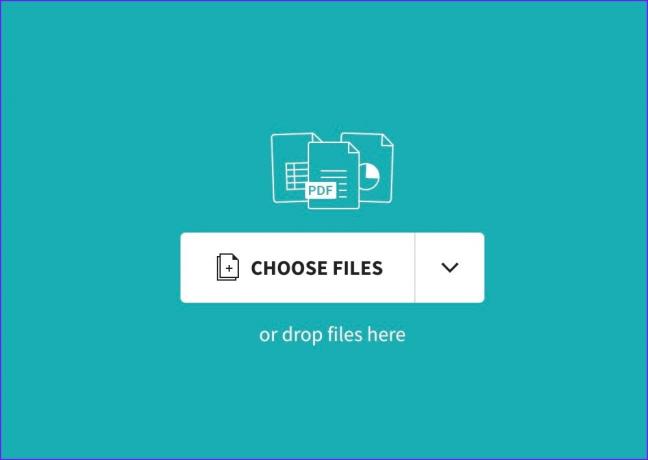
Trinn 3: Velg Mark Up øverst. Utvid formverktøyet øverst.

Trinn 4: Velg Rektangel og tegn det rundt delen du vil skjule.
Trinn 5: Endre bakgrunnsfargen og omrisset til hvitt. Gjenta det samme for å skjule alt relevant innhold på en PDF.
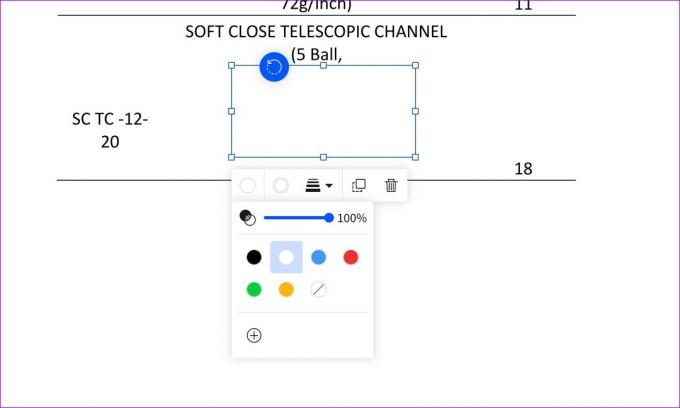
Trinn 6: Klikk på nedlastingsknappen øverst.
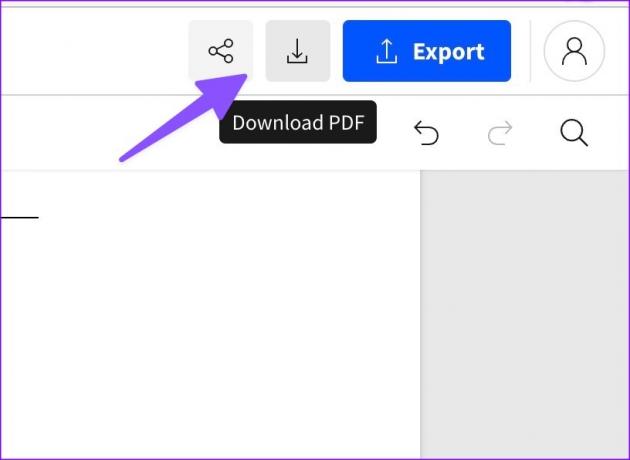
Du har også muligheten til å eksportere PDF-en som et Word-dokument eller et bilde.
3. Sejda PDF
Sejda er nok en nettbasert PDF-editor for å hvite ut tekst gratis. La oss sjekke det i aksjon.
Trinn 1: Naviger til Sejda PDF på nettet.
Besøk Sejda PDF
Steg 2: Last opp en PDF eller legg til en fra Finder eller File Explorer.
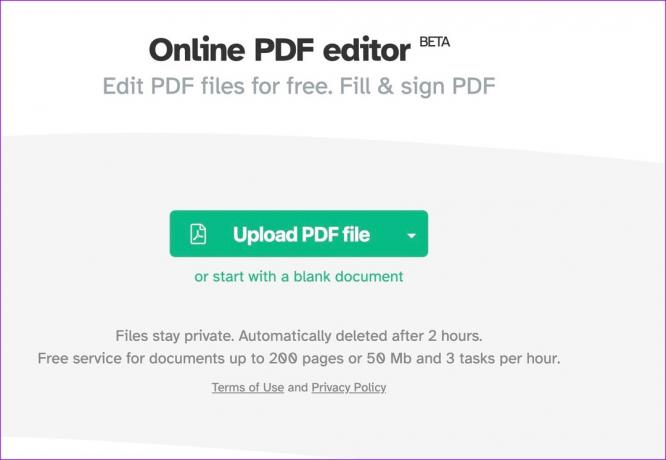
Trinn 3: Sejda åpner en funksjonsrik PDF-editor for å gjøre endringer. Klikk Whiteout øverst.

Trinn 4: Velg innholdet du vil skjule fra PDF-filen. Du kan også endre bakgrunnsfargen til svart eller en annen nyanse.
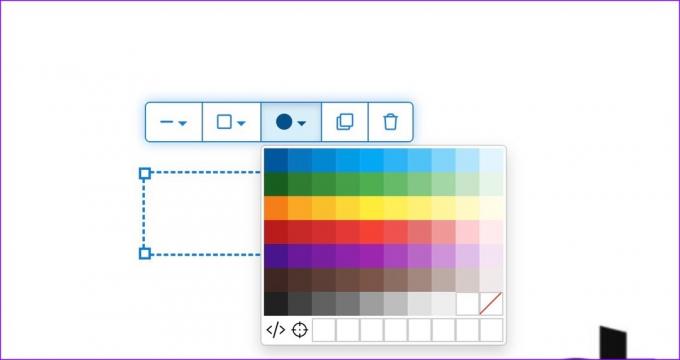
Trinn 5: Trykk på Bruk endringer.

Trinn 6: Last ned din redigerte PDF fra følgende meny.
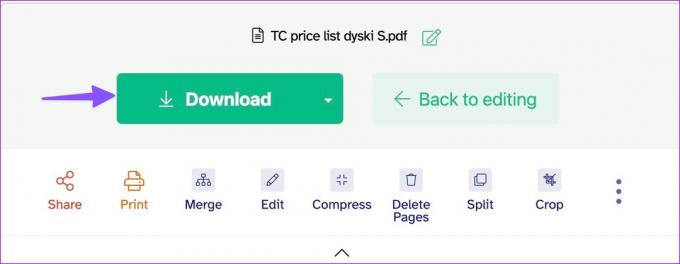
Sejda er en online PDF-editor. Vær forsiktig med dine sensitive PDF-filer.
4. Foxit PDF
Foxit er en av de beste PDF-redigererne for Windows og Mac. Programvaren er også tilgjengelig på Linux. Den er fullpakket med alle PDF-funksjonene du vil ha i arbeidsflyten din.
Trinn 1: Last ned Foxit PDF fra den offisielle nettsiden.
Last ned Foxit PDF
Steg 2: Fullfør installasjonen og åpne appen.
Trinn 3: Åpne en PDF-fil fra Finder (Mac) eller Filutforsker (Windows).

Trinn 4: Velg Rediger øverst og klikk på Legg til figurer.
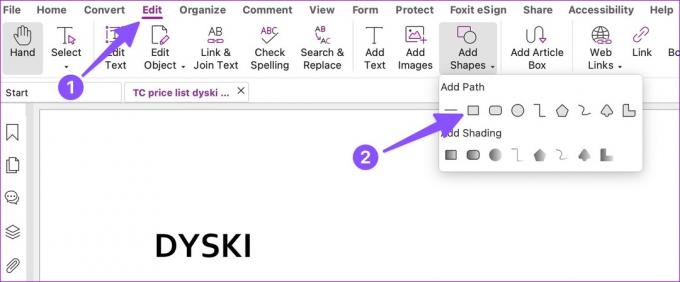
Trinn 5: Velg den firkantede formen og tegn den rundt teksten du vil skjule.
Trinn 6: Endre fyllfargen til hvit fra sidefeltet.

Trinn 7: Etter å ha gjort alle nødvendige endringer, klikk på Fil øverst til venstre og trykk "Lagre som".
Trinn 8: Last ned PDF-filen til en relevant mappe.

Foxit PDF kommer med en 14-dagers gratis prøveversjon. Etter det må du betale for programvaren for å fortsette å bruke den. Prisene starter fra $14,99 per måned.
Skjul sensitiv informasjon på en PDF
Med mange PDF-redigeringsprogrammer tilgjengelig på nettet, trenger du ikke å betale en dyr Adobe Acrobat for å hvite ut en PDF-fil. Hvilken PDF-editor foretrekker du? Del valget ditt i kommentarene nedenfor.
Sist oppdatert 24. april 2023
Artikkelen ovenfor kan inneholde tilknyttede lenker som hjelper til med å støtte Guiding Tech. Det påvirker imidlertid ikke vår redaksjonelle integritet. Innholdet forblir objektivt og autentisk.
VISSTE DU
Notion, produktivitetsappen, ble grunnlagt i 2013.
Skrevet av
Parth Shah
Parth jobbet tidligere hos EOTO.tech og dekket teknologinyheter. Han er for tiden frilanser hos Guiding Tech og skriver om appsammenligning, veiledninger, programvaretips og triks og dykker dypt inn i iOS-, Android-, macOS- og Windows-plattformer.